Как да промените вашия работен плот моментна снимка, блог aytishnega
Тогава дойде моментът, когато се чувствате по-уверени, когато работите с компютъра, той се напрегнат изпълзяват на ключовете, и ти осъзнаваш нещо липсва.

Разбира се, вие трябва да промените вашия работен плот на картината, за да го направи за себе си, настроението е подходящо дата, или начин на живот. Как да го направя? Нищо не може да бъде по-лесно, може би, за да се възползват от по няколко начина.
Въпреки това, има един малък протест. Ако използвате на вашия компютър операционна система Windows7 Start (Starter) или Home Basic (HomeBasic), а след това не го направите tehnologiyaAero достъпно и прозрачността на прозорците, както и анимация ефект могат само да мечтаят. Всяко изображение, което искате да инсталирате, също по някаква причина не искате да отворите.
Разбира се, aeroeffekt нещо, разбира се, полезно, но без да е възможно да се направи, но любимата картина да се сложи би било желателно. Така че, ние се обръщаме към промените на снимката:
След това щракнете с десния бутон на мишката върху работния плот на компютъра, така че можете да получите на контекстното меню. В това меню трябва да се намери позицията "Персонализация".
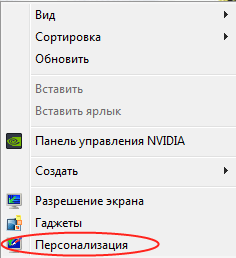
Как да промените вашия работен плот снимка? Utility програма
С тази точка и се коригира, промяна на картината на вашия работен плот, а можете да добавите и някои допълнителни настройки. Тя ще трябва да изтеглите специална програма за вашия компютър Starter Background Changer. Програмата е на английски език, но не се притеснявайте, можете да го направите, без основен английски, защото тези програми обикновено са пригодени за начинаещите компютърни гении. Просто следвайте връзката и щракнете върху раздела «Изтегли», което от своя страна ще скочи пред очите ви.
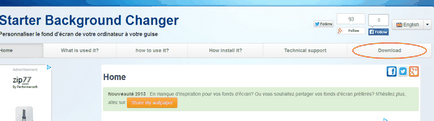
Сега кликнете върху «Изтегли», сега като в изображението.
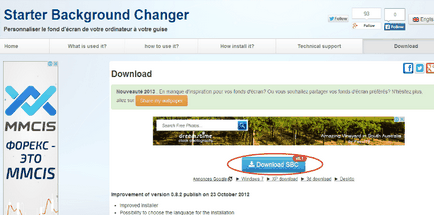
Програмата ще ви подкани да изберете език за комуникация с нея, но руската версия не, следователно, да оставите англичаните, той го изтеглите:
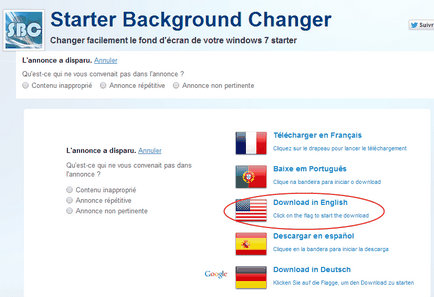
Тук след кликване върху английската версия (или някой друг, удобен за вас) и иконата ще се появи, което показва, че желаната изтегления файл. Иконата трябва да изглежда в ляво, в долния ъгъл.
Щракнете върху левия бутон на мишката, а програмата е инсталирана на нормално, както всеки друг.
Може появи този прозорец:

Позволете, ние натиснете "Yes", след което "Напред":
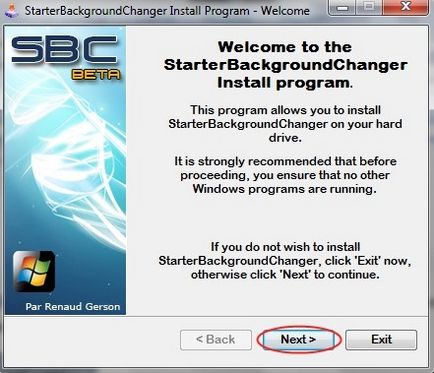
Остава съвсем малко, приемете лицензионното споразумение, като кликнете върху горната точка, както е показано на снимката. В резултат на това, за да се определи пределна точка, синьо:
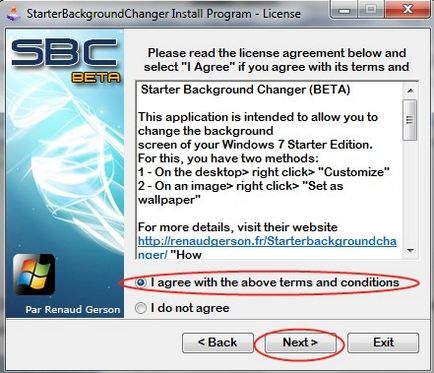
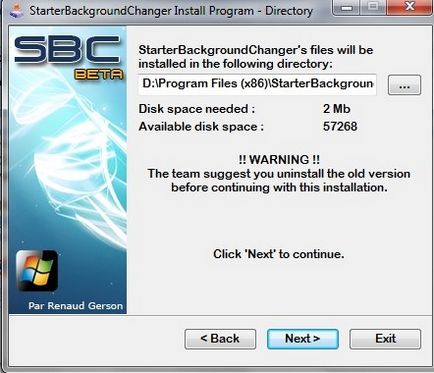
След това натиснете «Начало»:
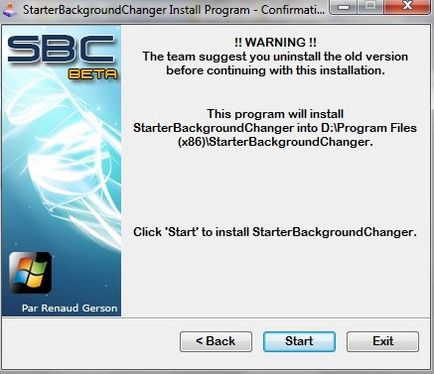
И изберете езика за инсталацията отново:
Изберете английски, първоначално избран, или на езика, който са по-добре запознати и притиска "ОК".
И сега програмата е инсталирана. И сега можете лесно да постави всяко изображение или снимка сте харесали. Какво можем да направим това - отново на работния плот, щракнете с десния бутон и след това се обадете на контекстното меню, както и за позицията "персонализация" изглежда (както в началото на статията). Сега, нищо не може да бъде по-лесно: изберете снимката, за вашия работен плот, да постави нещата на него курсора на мишката и да се позове на контекстното меню. Имате ли нов елемент «Tochoose като тапет» - «да изберете как изображението на работния плот"
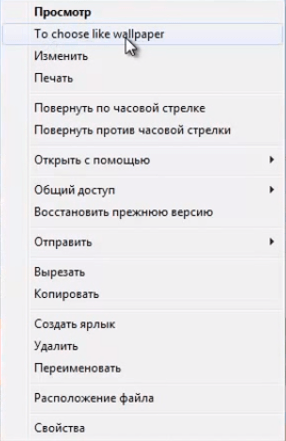
След като изберете тази опция, кликнете върху "OK", и картината ще се промени на работния плот.
Как да промените вашия работен плот снимка? Друг начин
Можете да инсталирате вендинг неподвижно изображение, както следва:
- Кликнете в долния ляв ъгъл на иконата "Старт" и изберете "Control Panel".
- В резултат на търсачката, въведете: десктоп тапети и изберете в следващия екран, който се появява "Промяна на фоновото изображение".
- Избор на цветова схема или снимка на работния плот, и двойно бъбрене на десния бутон на мишката ще се инсталира автоматично на вашия работен плот.
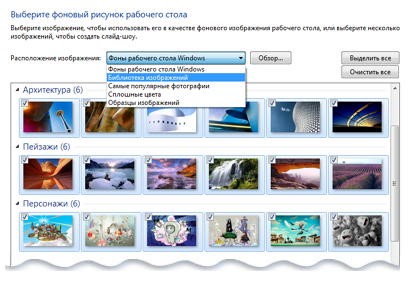
Ако е необходимо да настроите изображението на екрана, вашите действия трябва да бъдат:
- Щракнете върху стрелката в списъка на "Позициониране на изображението" точки
- Изберете желаната функция: според размера на екрана и изрежете за да запълни екрана, стречинг по екрана, местоположението на центъра, запълване на малки копия на имиджа на целия екран
- Натиснете бутона "Запазване на промените".
И още една бележка - ако снимката е пригодена да се побере на екрана, или се намира в центъра на града, е възможно да се избере най-любим цвят за рамката около изображението. За да направите това в "Позициониране на изображението", изберете "Fit" или "център", която ви харесва най-добре. Като кликнете върху връзката "Промяна на цвета на фона", избор на цвят, щракнете върху "OK" - възхищавам ръкоделие му.
И ако много, много проста, толкова, кликнете върху снимката на бутона от дясната страна (дори можете просто да разглеждате някъде), изберете "Задаване като фон", както и на всички изображения, които харесвате и фон на работния плот.
Опитайте го, много начини, изберете този, за вас в момента повече от приемливо.